WPS2019 第八课 如何设置编号
1、1. 双击打开桌面上的WPS Office软件。

2、2. 如图输入资料,文字前面是数字加顿号的格式。

3、3. 按回车键转入下一段时自动生成了顺序数字2顿号。
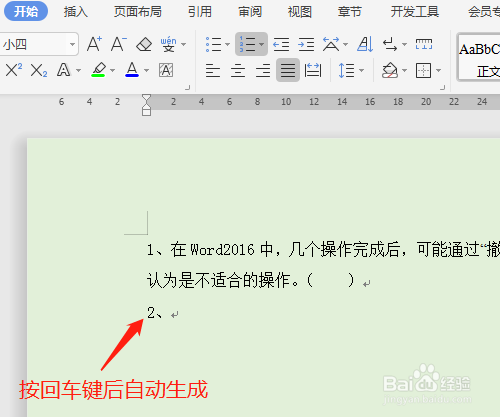
4、4. 输入其他的文字,按回车键完成多段资料的输入。

5、5. 选定所有的文字资料,数字编号无法选定,是默认已经选定了。
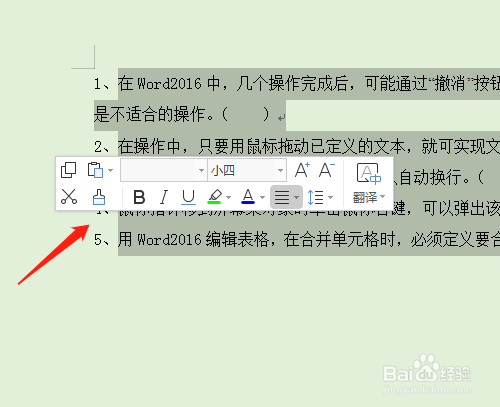
6、6. 单击编号图标三角形处,下拉选项中有多种类型选择,单击其中一个。编号变成选定的类型。
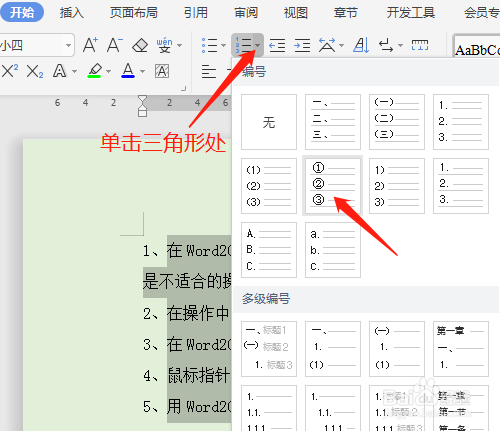
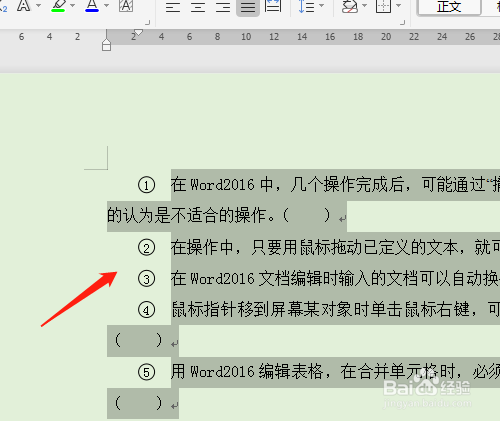
7、7. 设置编号格式,单击段落图标,弹出的对话框中首行缩进设置为无,确定。
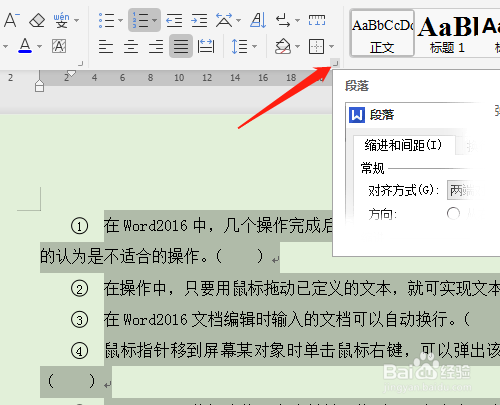


声明:本网站引用、摘录或转载内容仅供网站访问者交流或参考,不代表本站立场,如存在版权或非法内容,请联系站长删除,联系邮箱:site.kefu@qq.com。
阅读量:50
阅读量:53
阅读量:27
阅读量:190
阅读量:132